ARRIS TG862GNA Quick Start Guide [en, fr, es]
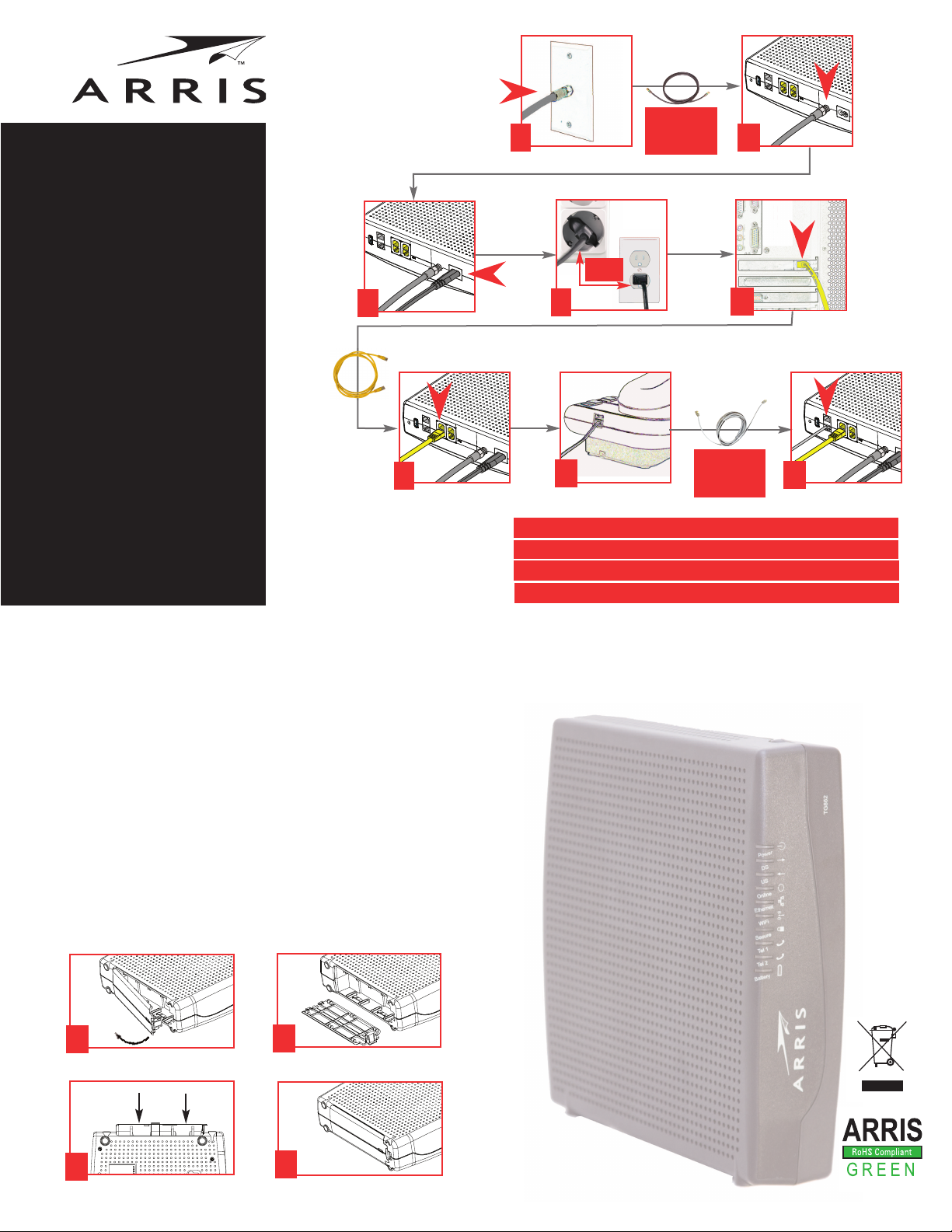
Touchstone®
TG862G
Telephony Gateway
START
DÉMARRAGE
INICIO
COMEÇAR
NOT INCLUDED
NON INCLUS
O INCLUIDA
1
N
NÃO INCLUÍDO
2
QUICK
INSTALL
GUIDE
3
GUIDE
D'INSTALLATION
RAPIDE
GUÍA DE
INSTALACIÓN
RÁPIDA
6
GUIA DE
INSTALAÇÃO
RÁPIDA
User Guide - Manual del usuario -
Mode d'emploi-
Manual do utilizador
http://www.arrisi.com/support/guides/
BATTERY INSTALLATION
(Optional Accessory)
INSTALLATION DE LA BATTERIE
(accessoire en option)
INSTALACIÓN DE LA BATERÍA
(Accesorio opcional)
INSTALAÇÃO DA BATERIA
(Acessório opcional)
1
3
2
4
OR / OU /
O / OU
4
7
* Connecting the TG862G to house telephone wiring requires installation by your service provider
* La connexion du TG862G au câblage téléphonique résidentiel doit être faite par votre fournisseur de services
* La conexión del TG862G al cableado telefónico doméstico requiere la instalación por parte de su proveedor de servicios
* A conexão do TG862G ao cabeamento telefônico da sua residência necessita da instalação do seu provedor de serviços
Touchstone® TG862G Telephony Gateway
Quick Install Guide
All information contained in this document is subject to change without notice.
ARRIS reserves the right to make changes to equipment design or program components, as progress in engineering, manufacturing methods, or other circumstances may warrant.
ARRIS, the ARRIS logo and Touchstone are trademarks or registered trademarks of ARRIS Group. All
other trademarks are the property of their respective holders.
Protected under one or more of the following U.S. patents: 7,031,453; 7,100,011. Other patents pending.
Gateway téléphonique TG862G Touchstone®
Guide d'installation rapide
Toutes les informations contenues dans ce document peuvent changer sans préavis.
ARRIS se réserve le droit d'apporter des changements à la conception de l'équipement ou aux éléments
de programmation si les progrès en ingénierie, les méthodes de fabrication ou toute autre circonstance
le justifient.
ARRIS, le logo ARRIS et Touchstone sont des marques de commerce ou des marques déposées de
ARRIS Group. Toutes les autres marques de commerce sont la propriété de leur détenteur respectif.
Protégé par un ou plusieurs des brevets suivants: 7,031,453; 7,100,011. Autres brevets en instance.
Gateway de telefonía TG862G Touchstone®
Guía de instalación rápida
Toda la información contenida en este documento está sujeta a modificaciones sin previo aviso.
ARRIS se reserva el derecho de realizar modificaciones en el diseño del equipo o en los componentes
del programa, según se requiera por avances en la ingeniería o en los métodos de fabricación, o por
cualquier otra circunstancia.
ARRIS, el logotipo de ARRIS y Touchstone son marcas registradas o marcas comerciales de ARRIS
Group. Todas las demás marcas registradas son propiedad de sus respectivos titulares.
Se encuentra protegido por una o más de las siguientes patentes: 7,031,453; 7,100,011. Otras patentes
pendientes.
Gateway de telefonia Touchstone® TG862G
Guia de Instalação Rápida
Todos os direitos reservados. Todas as informações contidas neste documento estão
sujeitas a alterações sem aviso prévio.
A ARRIS se reserva o direito de fazer alterações no design do equipamento ou nos
componentes do programa de acordo com as exigências de avanços na engenharia, de
mudanças nos métodos de fabricação ou de outras circunstâncias.
ARRIS, o logotipo da ARRIS e Touchstone são marcas comerciais ou registradas do
ARRIS Group. Todas as outras marcas comerciais pertencem aos seus respectivos detentores.
Protegido por uma ou mais das seguintes patentes nos EUA: 7,031,453; 7,100,011.
Outras patentes pendentes
.
©2011 ARRIS. All rights reserved.
ARSVD01366 Standard 2.0 12/2011
5
NOT INCLUDED
NON INCLUS
NO INCLUIDA
NÃO INCLUÍDO
*
8

Configuring Your Wireless Connection
The TG862G ships with wireless LAN security set by default. See the security label on your
product for the factory security settings: network name (SSID), encryption method, network
key, and WPS PIN.
Note: You must set up your computer and other client devices to work with the security
settings on the TG862G. Refer to the documentation for your client device for instructions
on setting security. On most computer systems you only need to select the network name
(SSID) device and enter the encryption key. If your computer or client device supports
WiFi Alliance WPS (Wireless Protected Setup), activate WPS on your computer or client
device and the TG862G simultaneously to easily set up your system security.
If you need to modify the Telephony Gateway’s default wireless security settings, or if you
want to configure any other wireless LAN settings, refer to the following instructions. (You
should have already set up the TG862G.)
1a If security has been properly set up on your computer to access the wireless LAN on the
TG862G, use the connection utility for your operating system to connect to the wireless LAN
using its network name (SSID), as shown on the security label.
1b If you cannot access the wireless LAN, you must first establish a wired Ethernet connec-
tion between your computer and the TG862G.
2 In your web browser, open the page http://192.168.0.1/ to access the wireless router
setup. The Login screen displays.
Note: The default user name is “admin”. The default password is “password”, in lower case
letters.
3 Enter the user name and password and click the Apply button to log in. The System Basic
Setup screen displays.
4 Use the online help information to set configuration parameters as required.
Note: Most configuration parameters that you may want to set can be accessed on the
System Basic Setup screen, including the security mode and setting a system password.
Configuración de las conexiones inalámbricas
El TG862G sale de fábrica con la seguridad para LAN activada. Por favor vea la etiqueta de
seguridad que está en el producto donde aparece los valores por defecto para; nombre de la
red (SSID), método de encriptación, llave de red y el PIN para WPS.
Nota: Ud. debe configurar su computador y otro aparatos que tengan conexión a la red,
de modo de que funcionen con los parámetros de seguridad del TG862G. Para configurar
estos parámetros en los otros equipos que necesiten conexión, consulte la documentación
que viene con ellos. Sur la plupart des systèmes, vous n’avez qu’a choisir le nom de
réseaux (SSID) et la clé d’encryptage. Si su computador u otro aparato soporta WiFi Alliance WPS (Wireless Protected Setup), active WPS en ellos y en el TG862G simultáneamente para hacer mas fácil la configuración de seguridad.
Si quiere modificar los parámetros de seguridad que vienen por defecto para la conexión inalámbrica o si quiere configurar cualquier otro parámetro de la red inalámbrica, use las siguientes instrucciones. (Para esto debió haber habilitado el TG862G.)
1a Si los parámetros de seguridad han sido correctamente configurados en su computador
para acceder a la red inalámbrica del TG862G, use el la aplicación de su sistema operativo
para conectarse a la red usando el nombre de la red (SSID), como se muestra en la etiqueta de seguridad.
1b Si no puede acceder a la red inalámbrica, Ud. debe usar una conexión vía un cable Ether-
net entre el computador y el TG862G.
2 En su navegador web, abra la página http://192.168.0.1/ para conectarse a la interfaz de
la puerta de enlace. Se mostrará la pantalla de inicio de sesión (Login).
Nota: El nombre del usuario por omisión es "admin". La contraseña por omisión es "password", en letras minúsculas.
3 Escriba el nombre del usario y la contraseña y haga clic en el botón Apply (aplicar) para
iniciar una sesión. Se mostrará la pantalla de configuración básica del sistema (System
Basic Setup).
4 Utilice la información de la ayuda en línea para seleccionar los parámetros de configuración
según corresponda.
Nota:A través de la pantalla "System Basic Setup" se tiene acceso a la mayoría de los
parámetros de configuración que podría tener que modificar, incluyendo el modo de la seguridad y la configuración de la contraseña del sistema.
Configuration de la connexion sans fil
Le TG862G est livré avec des paramètres de sécurité pour le réseau sans fil par défaut. Se
référer a l’étiquette sur votre produit pour les paramètres de sécurité d’usine : nom réseau
(SSID), méthode de cryptage des données, la clé réseau et le pin WPS.
Remarque: vous devez configurer votre ordinateur et tout autre périphérique pour fonctionner avec les paramètres de sécurité du TG862G. Voir la documentation de votre périphérique pour les instructions sur le paramétrage de la sécurité. En la mayoría de los
sistemas de computadoras solamente se necesita seleccionar el nombre de la red (SSID)
y escribir la clave de encriptación. Si votre ordinateur ou autre périphérique prend en
charge WiFi Alliance WPS (Wireless Protected Setup), activer WPS sur votre ordinateur ou
périphérique et simultanément sur le TG862G pour facilement configurer votre système de
sécurité.
Si vous devez modifier les paramètres de sécurité par défaut, ou si vous désirez configurer
toute autre paramètres LAN sans fil, vous pouvez suivre les instructions ci-dessous. (Vous
devez normalement avoir déjà activé votre TG862G.)
1a Si la sécurité a été configurée pour le réseau sans fil sur votre TG862G, vous devez utiliser
l’utilitaire de connexion à un réseau sans fil de votre système d’exploitation afin de le connecter au LAN en utilisant son nom de réseau (SSID), tel qu'indiqué sur l'étiquette de sécurité.
1b Si vous ne pouvez pas accéder au réseau local sans fil, vous devez d'abord établir une
connexion Ethernet câblée entre votre ordinateur et le TG862G.
2 Dans votre navigateur Web, ouvrez la page http://192.168.0.1/ pour accéder à la config-
uration du routeur sans fil. L’écran de connexion s’affiche.
Remarque : Le nom d'utilisateur par défaut est "admin". Le mot de passe par défaut est
"password", tout en minuscule.
3 Entrez le nom d'utilisateur et mot de passe et cliquez sur le bouton Apply (appliquer) pour
ouvrir une session. L’écran System Basic Setup (configuration de base du système) s’af-
fiche.
4 Réglez les paramètres de configuration en vous reportant à l’aide en ligne.
Remarque : La plupart des paramètres de configuration que vous aurez besoin de modifier sont accessibles à l’écran System Basic Setup, notamment le mode de sécurité et le
mot de passe du système.
Configurar a sua ligação sem fios
A TG862G é fornecida com a segurança de rede local sem fios activada por predefinição. Consulte a etiqueta de segurança (na imagem à esquerda) para ver as definições de segurança
de fábrica: nome da rede (SSID), método de encriptação, chave da rede e PIN WPS.
Nota: Tem de configurar o seu computador e outros dispositivos cliente para funcionarem
com as definições de segurança na TG862G. Consulte a documentação para o seu dispositivo cliente para obter instruções relativas às definições de segurança. Se o seu computador ou dispositivo cliente for compatível com o protocolo WPS da Wi-Fi Alliance, active
simultaneamente o WPS no seu computador ou dispositivo cliente e na TG862G para configurar facilmente a segurança do sistema.
Se necessitar de alterar as definições de segurança sem fios da gateway de telefonia, ou se
desejar configurar outras definições de rede local sem fios, consulte as instruções que se seguem. (Você deve ter previamente configurar o hardware TG862G.)
1a Se as definições de segurança tiverem sido correctamente configuradas no seu computa-
dor para aceder à rede local sem fios na TG862G, use o utilitário de ligação para o seu sistema operativo para ligar à rede local sem fios usando o seu nome de rede (SSID), tal
como indicado na etiqueta de segurança.
1b Se não conseguir aceder à rede local sem fios, primeiro, tem de estabelecer uma ligação
Ethernet com fios entre o seu computador e a TG862G.
2 No seu navegador da Internet, abra a página http://192.168.0.1/ para aceder à configu-
ração do router sem fios. O ecrã de início de sessão é apresentado.
Nota: O nome de utilizador predefinido é “admin”. A palavra-passe predefinida é
“password”, em minúsculas.
3 Introduza o nome de utilizador e a palavra-passe e clique no botão Apply (Aplicar) para ini-
ciar a sessão. É apresentado o ecrã "System Basic Setup" (Configuração básica do sistema).
4 Use a informação de ajuda online para definir parâmetros de configuração conforme ne-
cessário.
Nota: A maioria dos parâmetros de configuração que poderá definir encontram-se no ecrã
de configuração básica do sistema, incluindo o modo de segurança e a definição de uma
palavra-passe de sistema.
